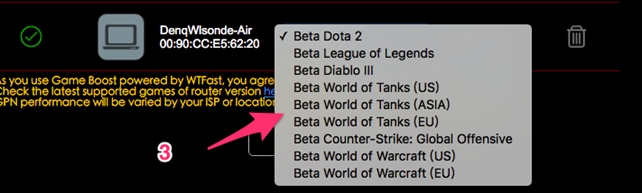Assuntos relacionados
[Roteador sem fio] Como usar o WTFast no roteador ASUS?
O cliente do roteador ASUS WTFast está no fim dos serviços
A versão inicial do WTFast GPN no roteador ASUS (a interface de login está na GUI do ASUSWRT) está fora de serviço a partir de hoje.
Modelos de roteadores ASUS afetados: RT-AX92U, RT-AX88U, RT-AC88U, RT-AC86U, RT-AC5300, GT-AX11000, GT-AC5300, GT-AC2900
Versão do roteador WTFast
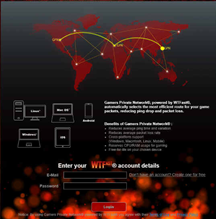
Para obter mais termos dos serviços da WTFast, consulte: https://www.wtfast.com/en/terms-of-service/
Mudanças no plano do cliente WTFast PC
De acordo com as alterações oficiais do plano do WTFast, o tempo de teste gratuito será alterado para 3 dias sem limites de tráfego.
Modelos afetados: GT-BE19000, GT-BE96, GT-BE98_Pro, GT-BE98, RT-AX88U_Pro, GT-AXE11000, GT-AX6000, GT-AX11000_PRO, GT-AXE16000, GT6 e todos os roteadores ROG futuros.
Versão para PC do WTFast 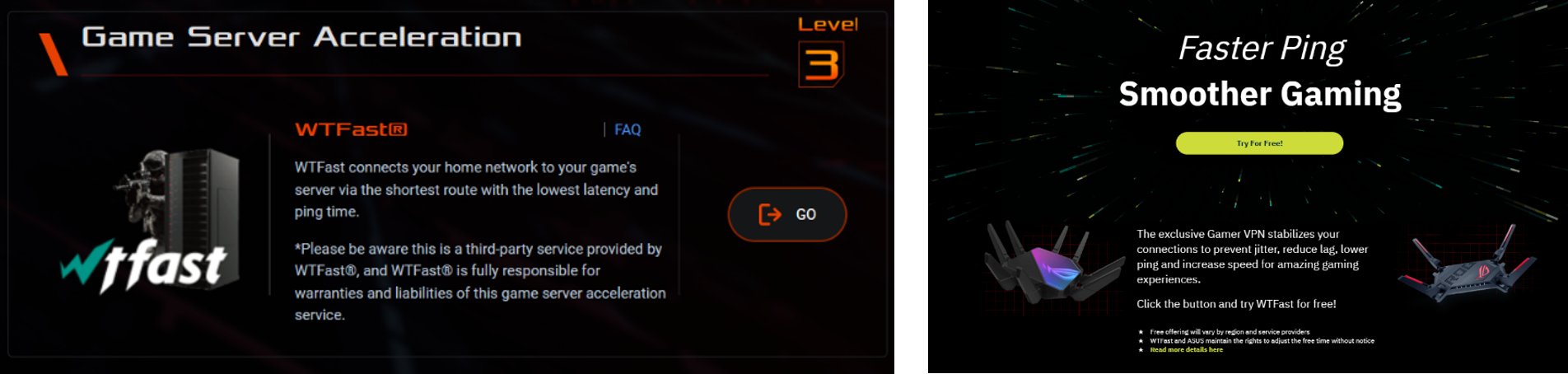
Para obter detalhes sobre a avaliação gratuita e a assinatura, consulte as Perguntas frequentes do WTFast: https://wtfast.zendesk.com/hc/en-us/articles/10655125238797-How-to-get-a-WTFast-free-trial
Para obter mais termos dos serviços da WTFast, consulte: https://www.wtfast.com/en/terms-of-service/
[Roteador sem fio] Como usar o WTFast no roteador ASUS?
1. Ao fazer login na interface de gerenciamento do game boost, escolha um cliente no menu de seleção, onde serão exibidos todos os clientes conectados ao roteador.
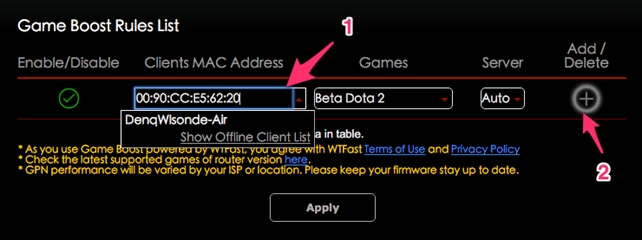
2. Clique no botão [+] para adicionar esse perfil
3. Selecione um [Jogo] que você deseja jogar e observe que há diferentes servidores de jogos, por exemplo, se você quiser jogar no servidor dos EUA do World of Tanks (não importa se é ocidental ou oriental), será necessário selecionar [World of Tank (US)].